Är du förtjust i musik, och du tänker till och med på att redigera dina favoriter, men det verkar vara en komplicerad uppgift för dig? Tja, med alla verktyg som finns tillgängliga på internet kan du nu sömlöst lära dig hur man redigerar musik. Ta bort de tekniska detaljerna, eftersom vi kommer att visa dig hur du modifierar musik på ett enklare sätt. Och den bästa fångsten? Vi kommer att visa dig hur du gör det på olika plattformar - från Windows till Mac. I den här artikeln kommer vi att ge dig den bästa programvaran för att redigera och polera ljudet du vill ha. Läs vidare för att lära dig mer.
Del 1. Hur man redigerar musik och låtar med den bästa musikredigeraren
Har du någon gång laddat ner musik och bara tagit bort den för att resultatet är avsevärt låg kvalitet? Det är okej om du bara har en; men när du redan har laddat ner flera är det för frustrerande. Tack och lov har vi en AVAide Video Converter, en allt-i-ett redigeringsprogram packad med användbara redigeringsverktyg för video och ljud. Denna videoomvandlare erbjuder ett intuitivt gränssnitt som passar bäst för nybörjare och nybörjare. Appen låter dig också ha brusfria ljud genom att upptäcka och minska onödiga ljud direkt.
Under tiden, om din musik har en för låg eller för hög volym, låter verktyget dig också justera det bara genom att använda dess reglage — ja, det finns inget behov av att styra flera knappar; svep reglagen och din musik är bra att gå. En annan redigering som du kan göra med den är att redigera ditt ljudformat — du kan konvertera det från MP3 till andra ljudformat som AAC, AC3, WMA, WAV, AIFF, FLAC, MKA, OGG eller AU. Du kan också ändra dess andra egenskaper, såsom namn, bithastighet och kanal. Den har också en ny funktion, en ljudkompressor, avsedd att ändra din ljudstorlek beroende på användning. Intressant nog kan du njuta av detta på Windows- eller Mac-enheter.
Här är en steg-för-steg-guide för hur du använder det här verktyget:
Steg 1Ladda ner, Installera, och starta programvaran
Ladda ner AVAide Video Converter med rätt operativsystem som du har. Installera appen i en dialogruta och vänta tills den startar automatiskt.

PROVA GRATIS För Windows 7 eller senare
 Säker nedladdning
Säker nedladdning
PROVA GRATIS För Mac OS X 10.13 eller senare
 Säker nedladdning
Säker nedladdningSteg 2Välj och importera ljudfilen
Vänligen bekanta dig med dess gränssnitt och gratis testvillkor. Efter det, navigera till Verktygslåda fliken och klicka Noise Remover. Klicka sedan på Plus tecken för att importera ljudet du vill redigera. Vänta tills den har importerats.
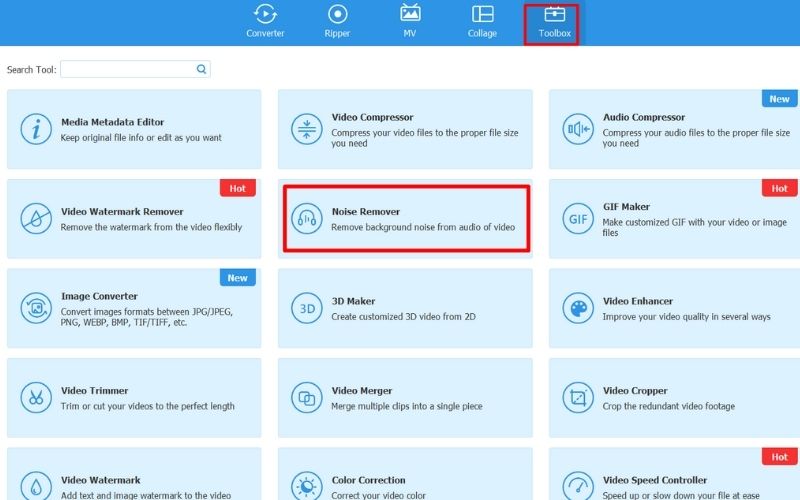
Steg 3Redigera musikfilen
Kryssa i rutan bredvid Aktivera ljudbrusreducering så att programvaran automatiskt börjar polera din musik. Svep sedan på Volym och Dröjsmål reglaget för att justera ljudstyrkan, skapa ett intervall till ditt ljudspår och simulera eko.
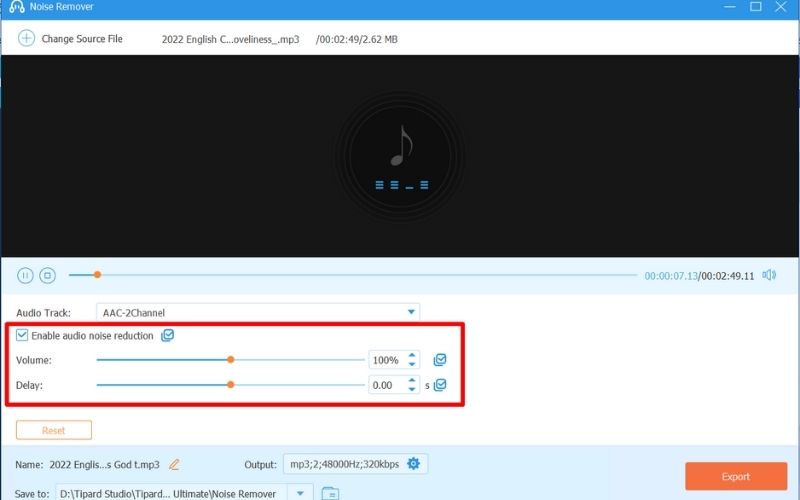
Steg 4Ändra ljudegenskaperna
I den nedre delen byter du namn på din musik genom att klicka på Redigera knappen bredvid namnet. Sedan, på dess motsvarighet, kommer du att se Produktion alternativ; klick Miljö för att redigera egenskaperna för dina ljud -format, kanal, kodare, samplingshastighet och bithastighet. Träffa OK för att spara alla gjorda ändringar.
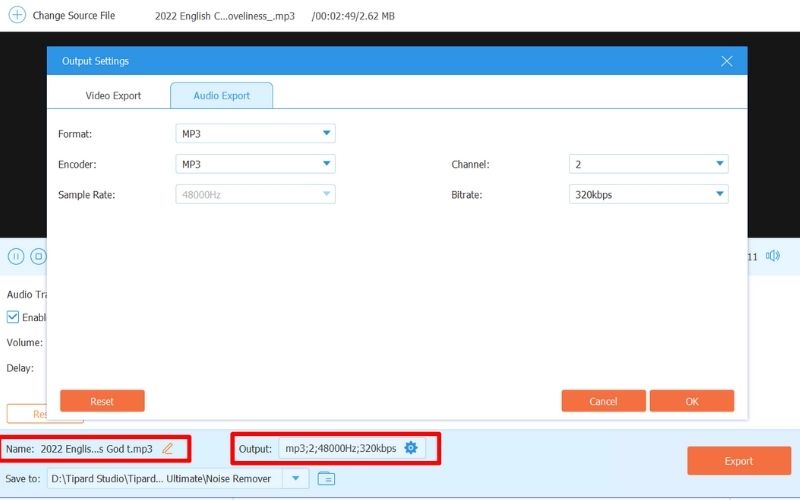
Steg 5Spara den slutliga utgången
Dubbelkolla din produktion genom att spela upp ljudspåret i redigeringsfönstret. När du är nöjd väljer du mapputgången i Spara till sektion. Sedan, slå Exportera för att börja bearbeta din redigerade fil och spara den på din enhet.
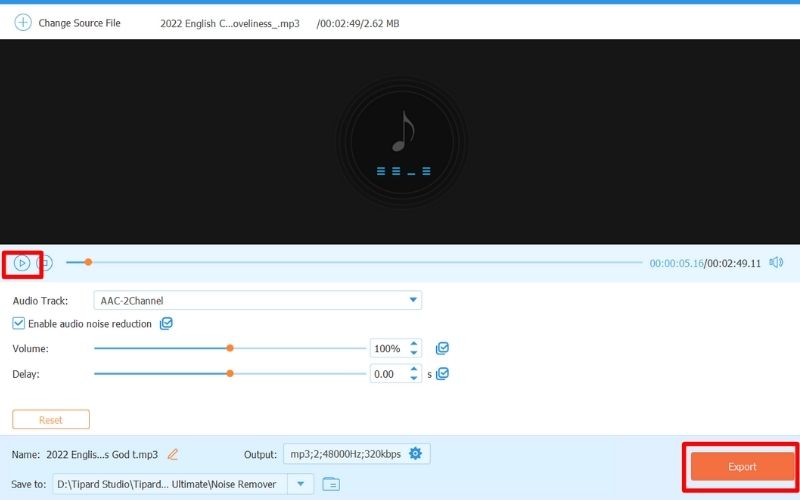
Del 2. Hur man redigerar musik på iMovie iPhone, iPad och Mac
Om du inte känner att du behöver installera en ny app på din enhet, här är några andra alternativ tillsammans med en steg-för-steg-process som du kan försöka redigera ditt ljudspår på din iPhone, iPad och MAC-enheter med hjälp av iMovie.
För iPhone- och iPad-användare:
Steg 1Installera iMovie från App Store till din iPhone eller iPad.
Steg 2Öppna appen och klicka Starta nytt projekt > Film > Skapa film.
Steg 3Knacka + för att importera ljud från din musikfil.
Steg 4Tryck på spåret för att aktivera ljudredigeringsverktygen. Härifrån kan du trimma, justera volymen och sakta ner ljudet.
Steg 5Klick Gjort för att exportera och spara dina utdata.
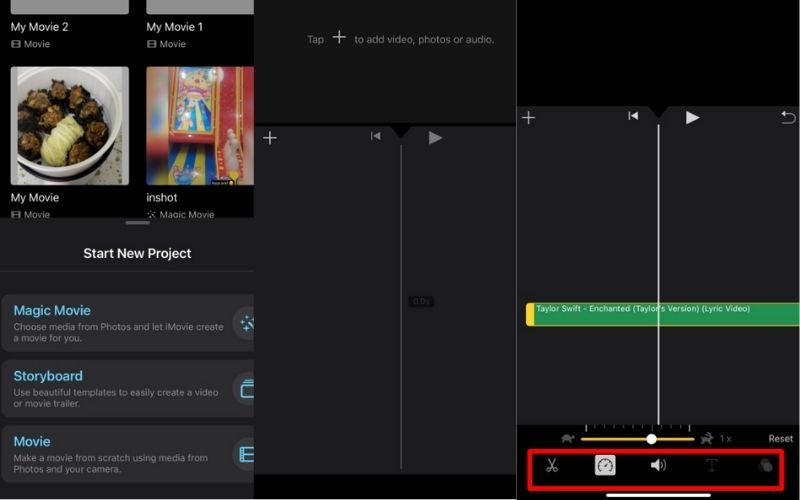
För Mac-användare:
Steg 1Gå till din iMovie-app och öppna den.
Steg 2Öppna ett separat fönster på tidslinjen där ditt ljud lagras. Dra ner den till storyboarden eller tidslinjen för att importera.
Steg 3Klicka på ljudet och flytta början eller slutet av ljudet för att trimma. Härifrån kan du också dela upp och justera volymen på ditt ljud.
Steg 4Spara din redigerade video när du är klar.
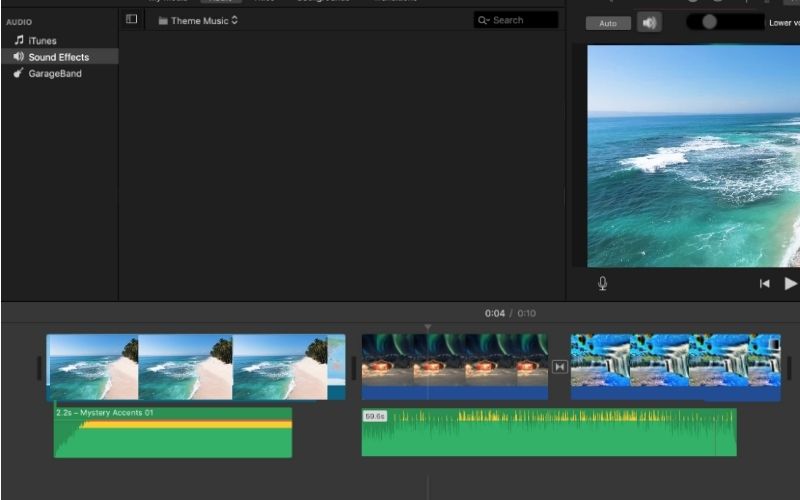
Del 3. Hur man klipper och redigerar musik på Windows Media Player
För grundläggande byte av ljudet kan du öppna Windows Media Player eller WMP och ljudet, högerklicka och välja Redigera. Under tiden, för permanent klippning och redigering av din fil, måste du installera ett plugin. Här är hur:
Steg 1Ladda ner och installera WMP Trimmer Plugin för att integrera den i Windows-spelaren.
Steg 2Starta WMP och klicka på den nedre delen Öppna mediafil.
Steg 3Klicka sedan Redigera fil för att börja trimma och klippa ditt ljud.
Steg 4Justera skjutreglaget, dubbelklicka och välj Klipp ut det valda fragmentet att trimma och klippa delen av musiken.
Steg 5Träffa Spara för att göra alla ändringar permanenta.
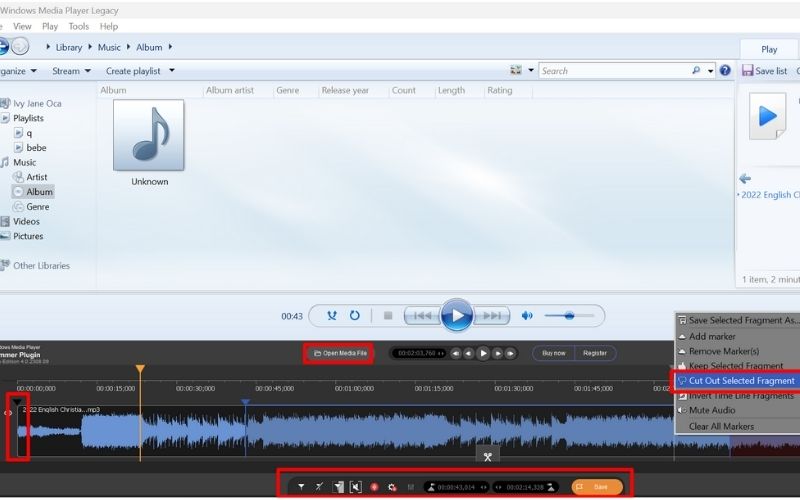
Del 4. Hur man redigerar musikfiler i iTunes
Steg 1Öppna din iTunes och lägg till ditt bibliotek genom att klicka på Arkiv och Lägg till filbibliotek.
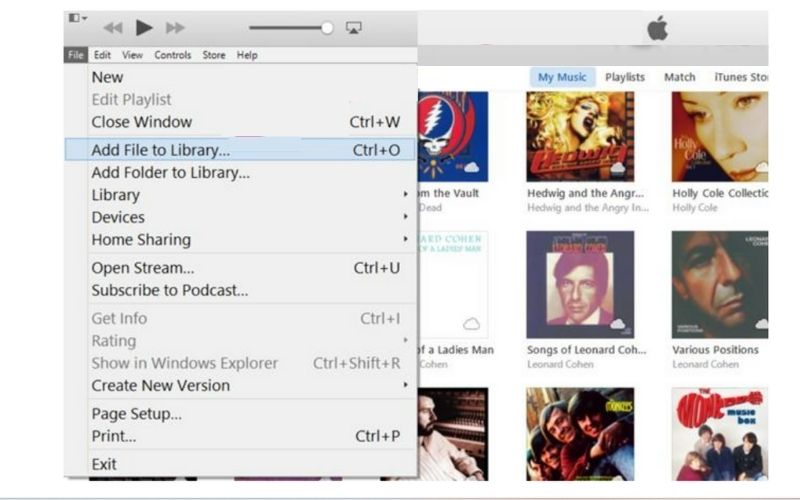
Steg 2För att trimma, markera start- och stopptiden för ljudet du redigerar.
Steg 3Högerklicka sedan och välj Få info > Alternativ, fyll i Starta och Stopp varaktigheten för den del du vill att ditt ljud ska klippas av och klicka OK.
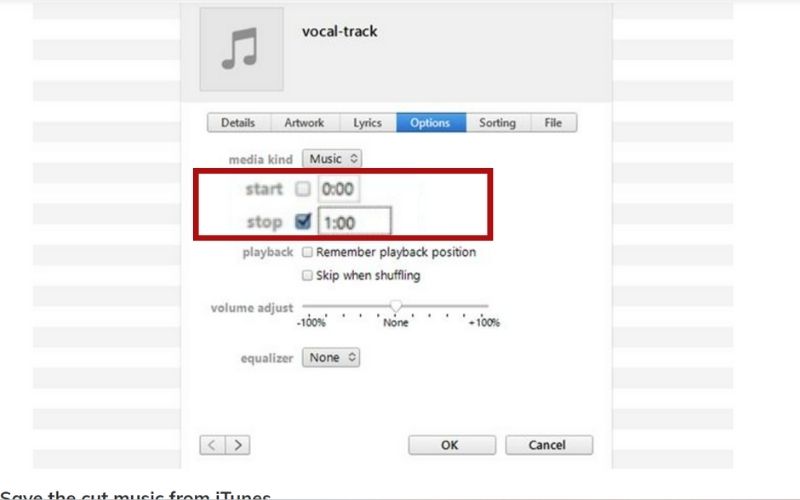
Steg 4För att spara den redigerade och trimmade videon, navigera till filen och välj Skapa ny version så du kommer inte att skriva över originalljudet.
Del 5. Vanliga frågor om redigering av musik
Kan jag redigera ljudet på min video på iMovie?
Ja, det kan du absolut. Ladda upp videon och koppla bort ljudet från din video. Följ bara stegen för att redigera ljudet på iPhone i den övre delen.
Kan jag redigera ljud direkt på Windows Media Player?
Du kan bara byta namn på själva WMP. Om du vill klippa det måste du installera plugins innan du gör det.
Varför är det viktigt att redigera musik?
Ingen älskar att höra ful musik. Därför bör redigering och polering göras för att njuta av det fullt ut.
Är redigering och mixning samma sak?
Tja, att inte redigera kräver blandning; ibland handlar det bara om trimning, brusreducering och formatändring. Samtidigt kräver mixning en intensiv kunskap om musikteknik, från equalizer, tonhöjd, bas, etc.
Nu när du redan vet hur man redigerar låtar på olika plattformar finns det ingen anledning för dig att ta bort dessa ljudspår av låg kvalitet på din spellista. Och genom att lära dig att klippa och trimma ditt ljud kan du öka nivån genom att göra en video eller film nu. Förhoppningsvis hjälper den här artikeln dig.
Den mest omfattande mediekonverteraren för att konvertera video & ljud & DVD utan kvalitetsförlust.




